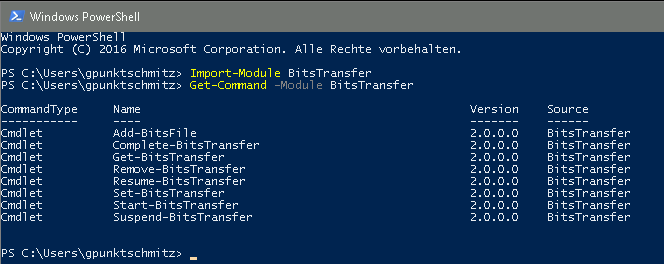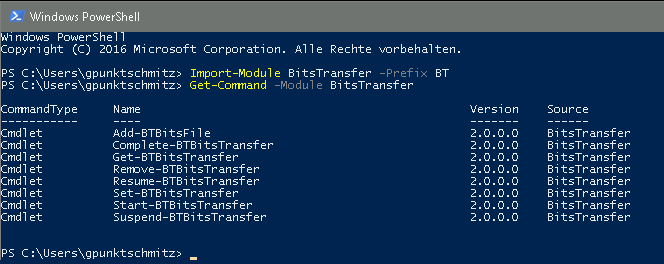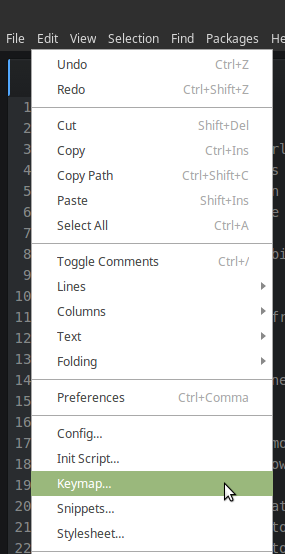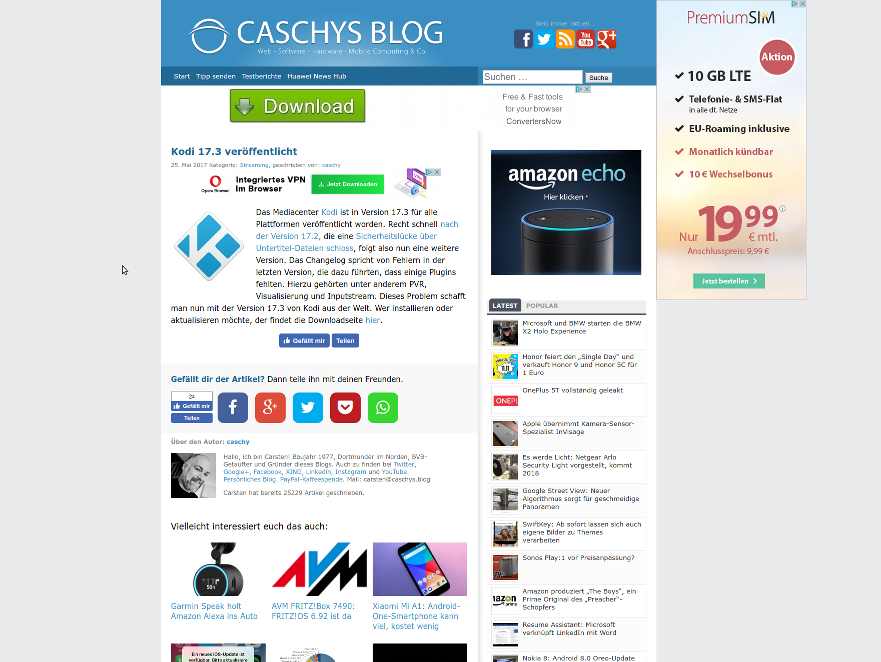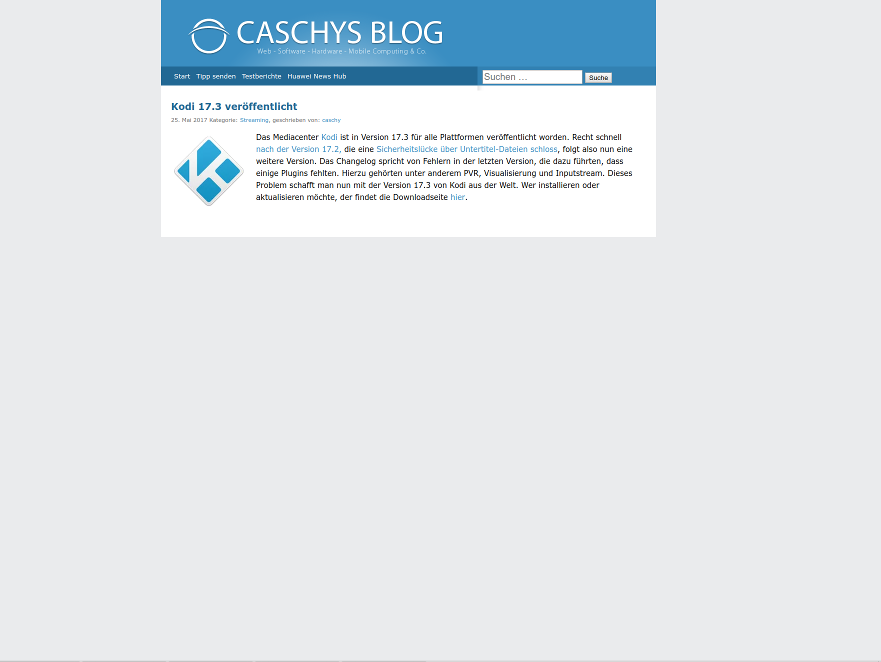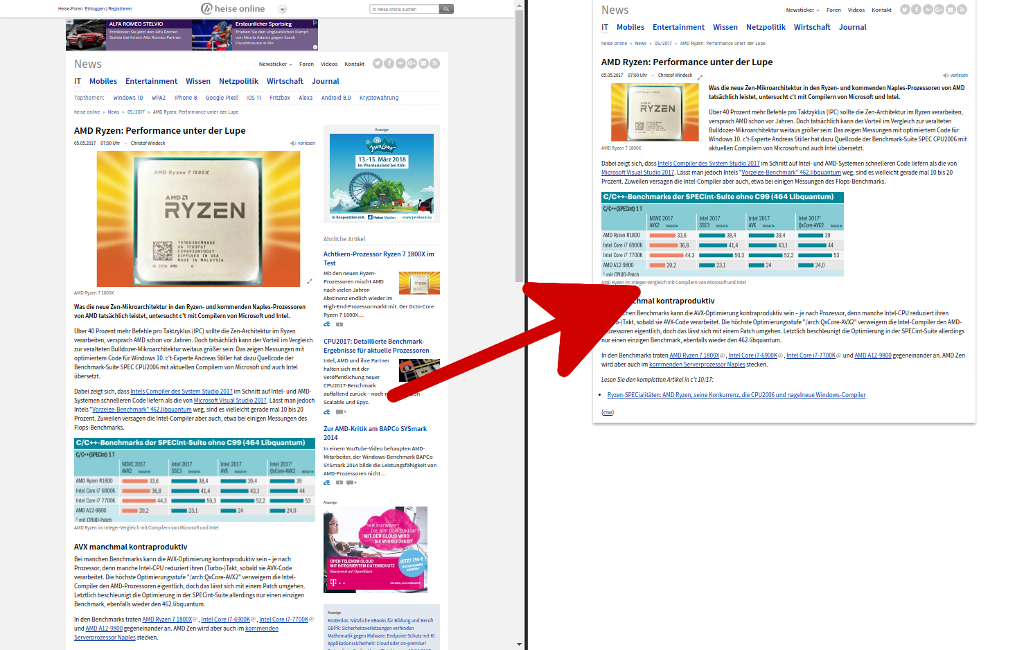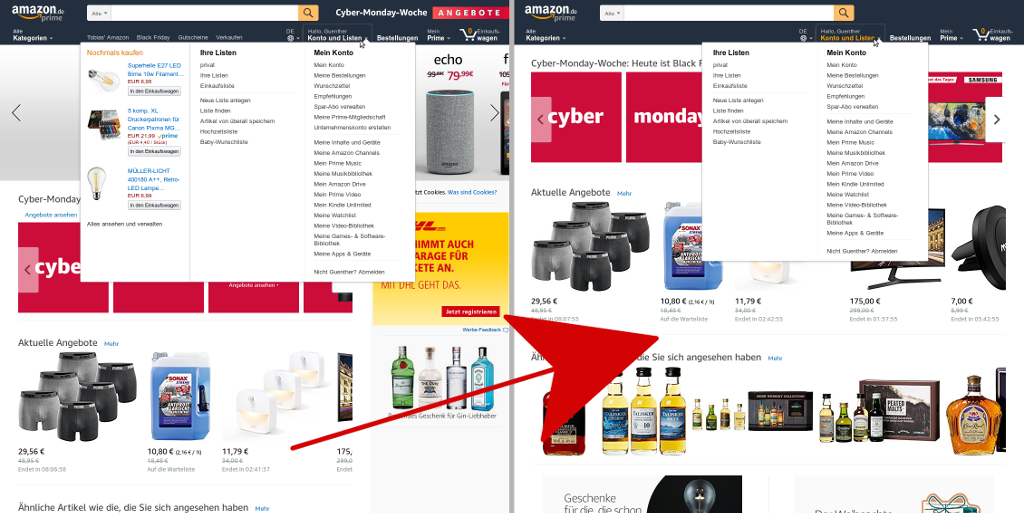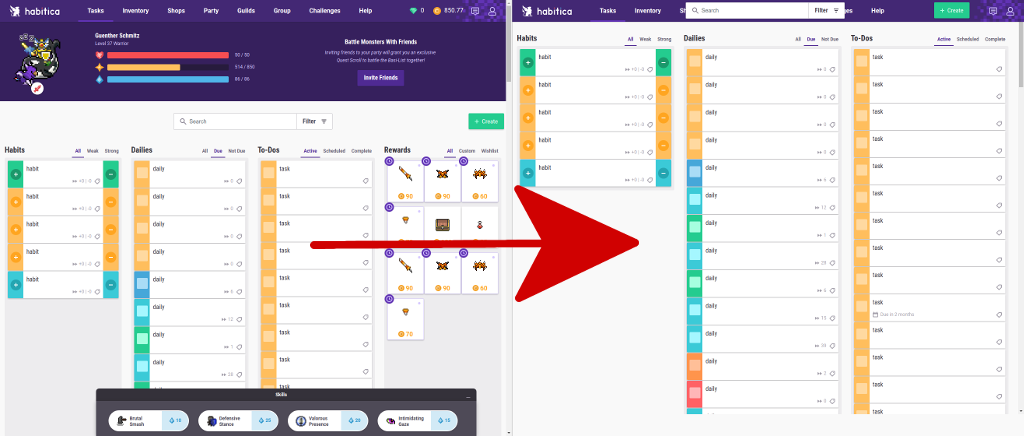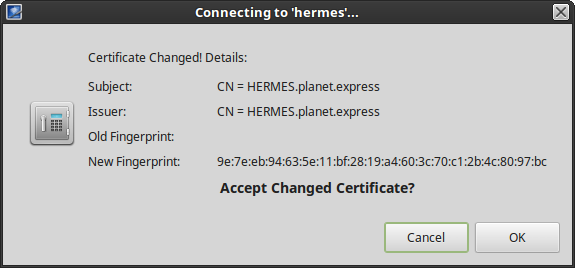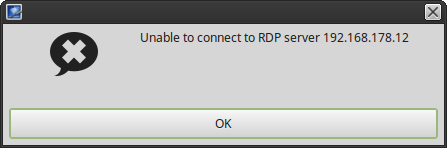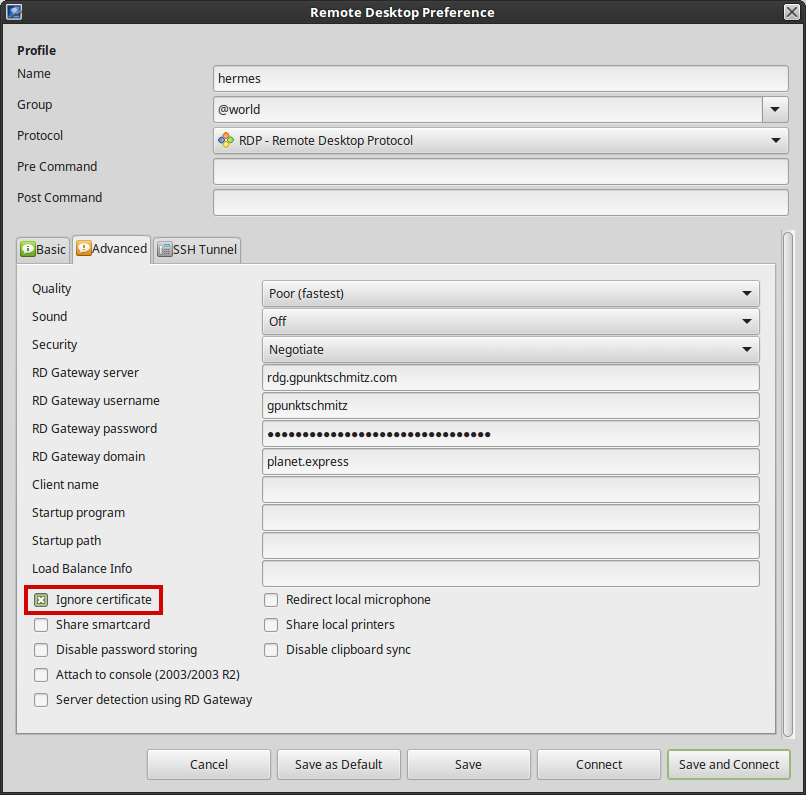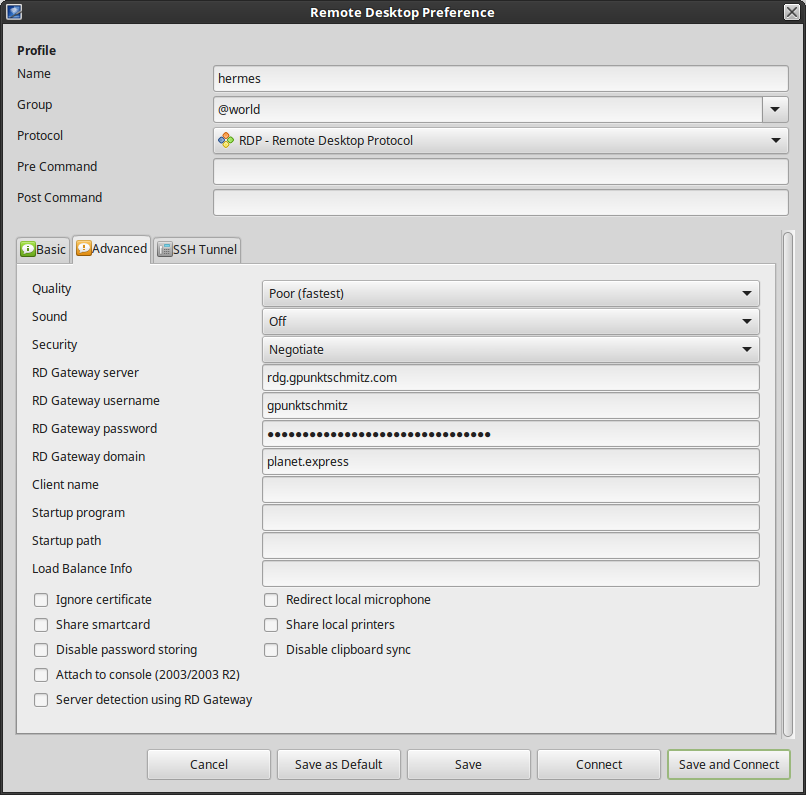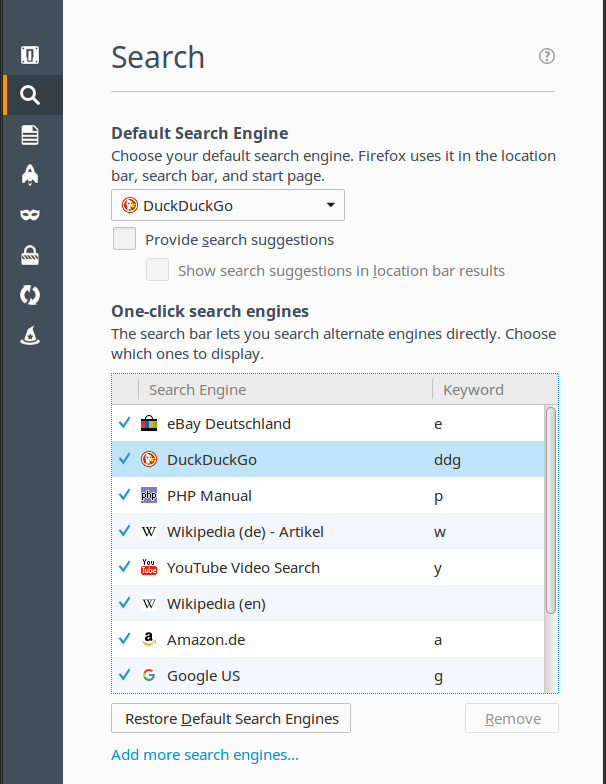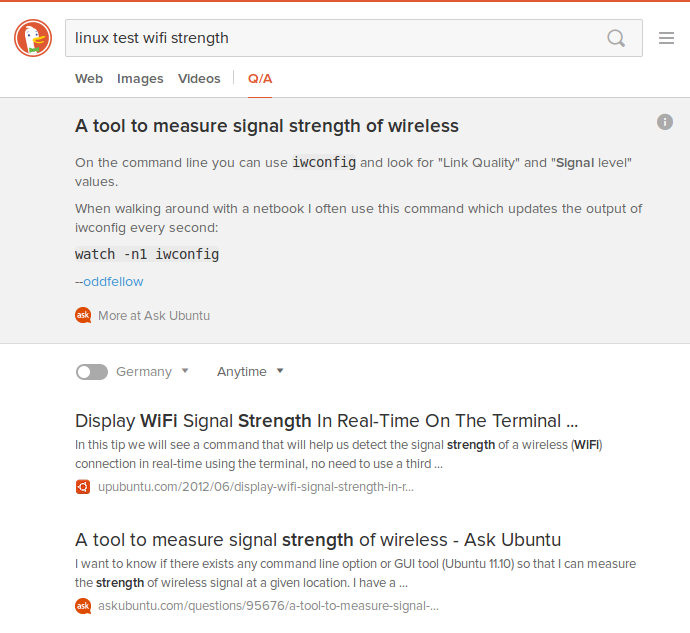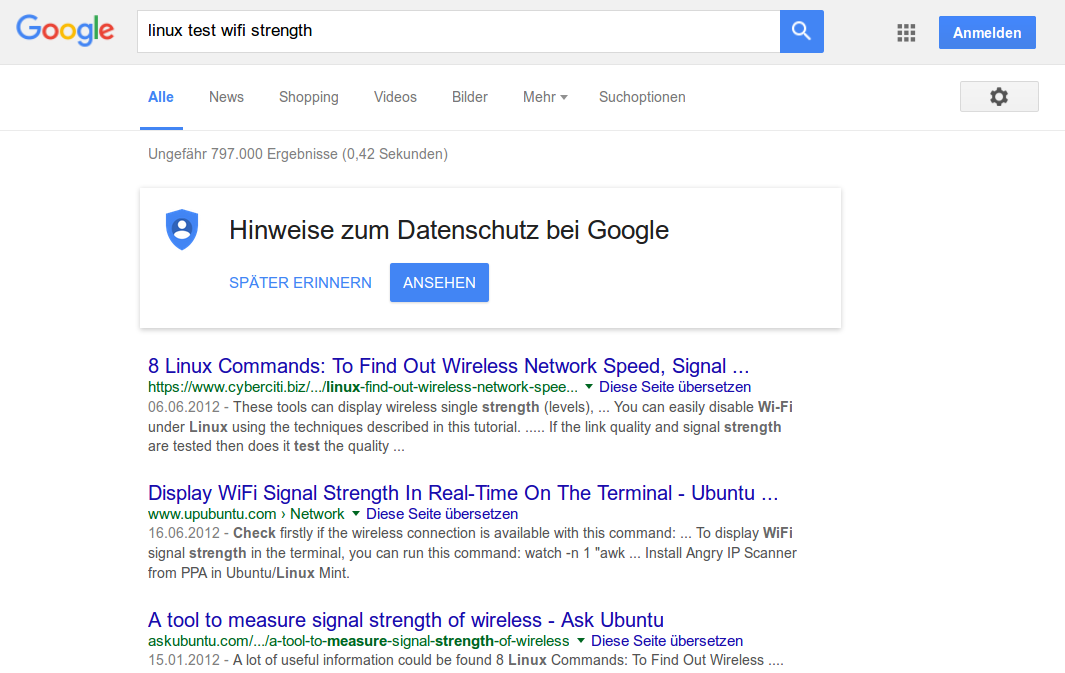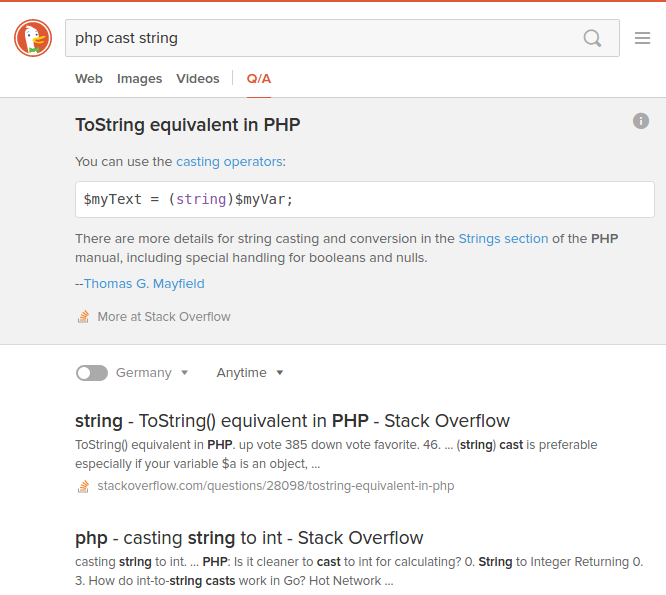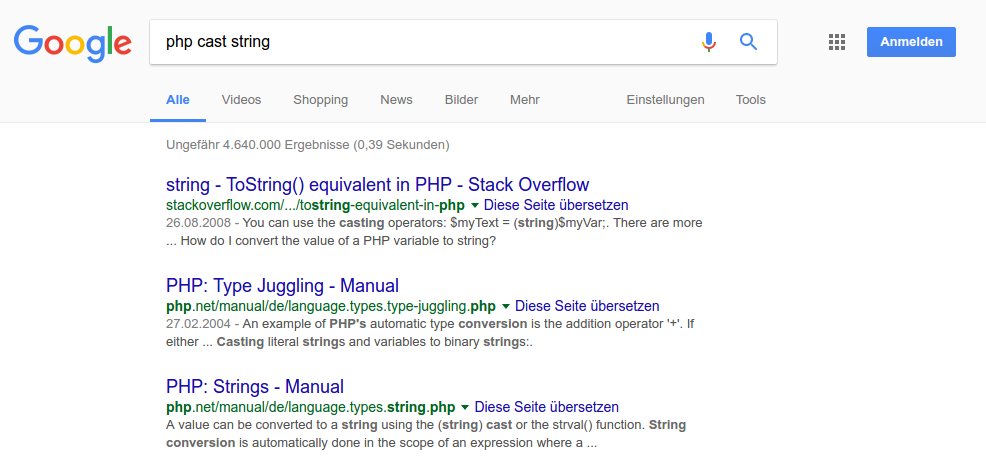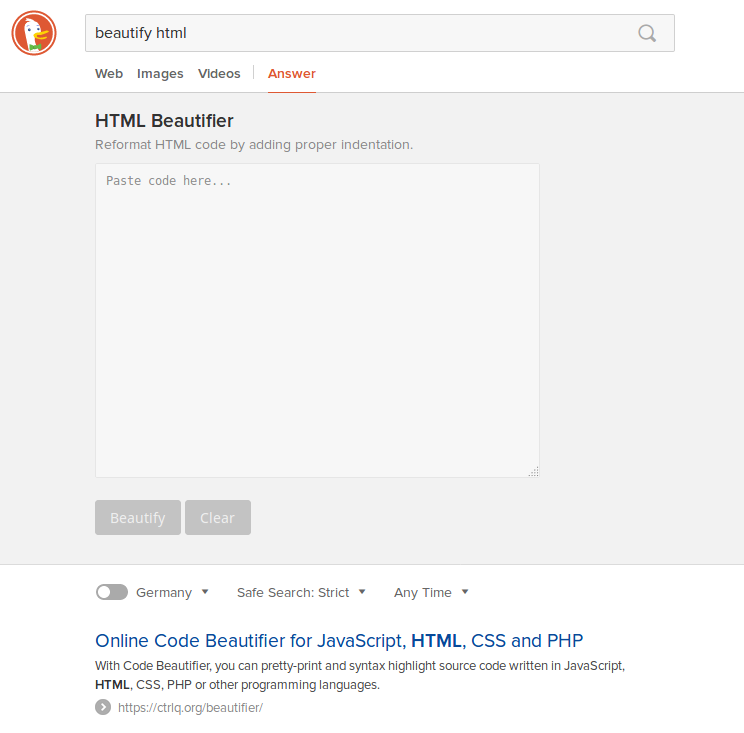v4l2loopback mit Chrome verwenden
Für Videokonferenzen nutze ich schon länger Videodateien und habe das kürzlich auch in ein Push-to-talk-Skript hinterlegt. Nur mit Jitsi Meet hatte es nie funktioniert - egal mit welchem Browser ich es auch versuchte - keiner konnte auf meine “Webcam” zugreifen. Heute bin ich nach einer weiteren naiven Suche auf dieses Github-Issue mit der Lösung für Chrome gestoßen.
Man muss das Flag exclusive_caps beim laden des Moduls mit 1 angeben.
sudo modprobe v4l2loopback exclusive_caps=1
Nun funktioniert die “Webcam” auch im Chrome \o/ Zwar immernoch nicht im Firefox - aber immerhin.